چطور بفهمیم ویندوز روی هارد SSD نصب شده است یا HDD
در این مقاله به اینکه چطور بفهمیم ویندوز روی هارد SSD نصب شده است یا HDD میپردازیم.
برای مشاوره رایگان تماس بگیرید
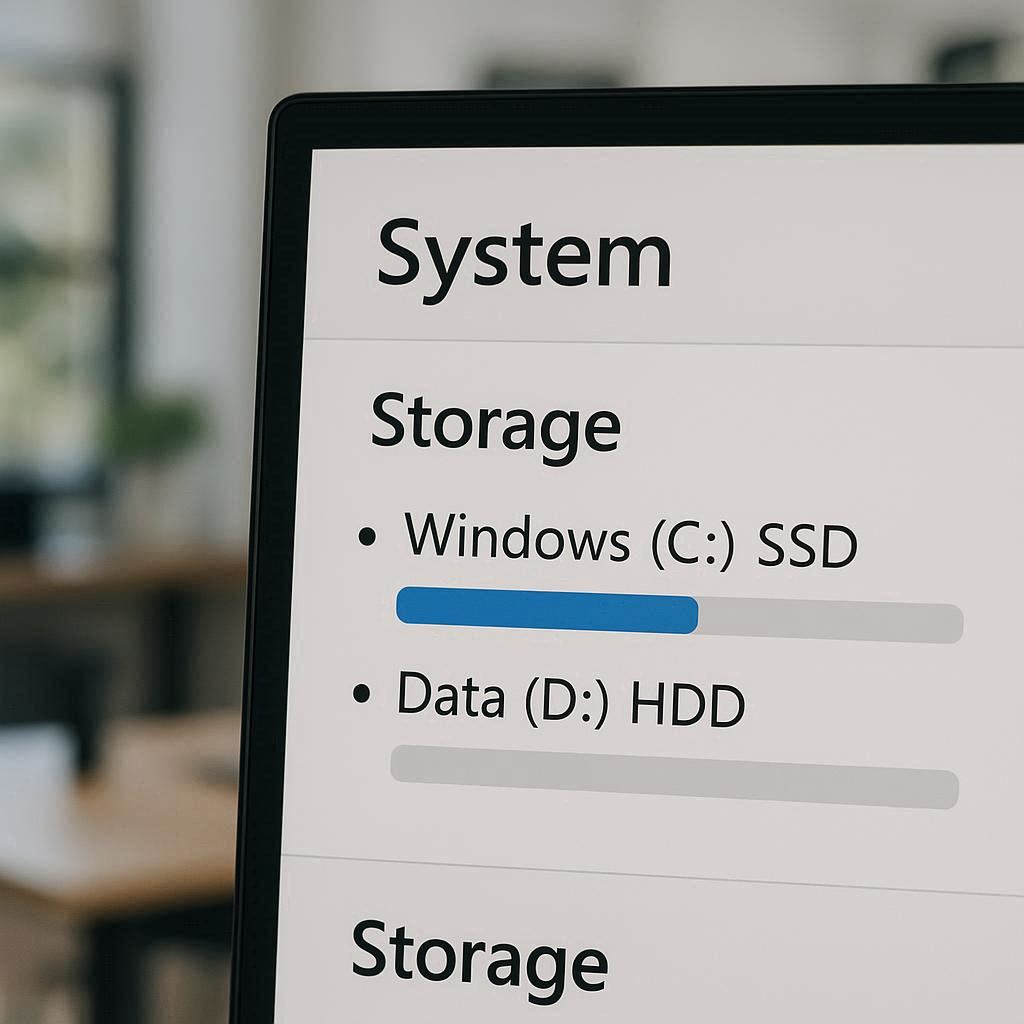
تشخیص اینکه ویندوز روی هارد SSD نصب شده است یا HDD یکی از موضوعاتی است که امروزه برای بسیاری از کاربران اهمیت زیادی دارد. دلیل این اهمیت، تفاوت قابلتوجه سرعت و کارایی بین SSD و HDD است. وقتی شما بدانید ویندوزتان روی چه نوع هاردی نصب شده، بهتر میتوانید سرعت سیستم، زمان بوت و حتی سلامت دستگاه خود را ارزیابی کنید. بسیاری از کاربران به دنبال راههایی ساده و سریع هستند تا بدون نیاز به باز کردن دستگاه یا نصب نرمافزارهای پیچیده، متوجه شوند ویندوز روی هارد SSD نصب شده است یا HDD.
اگر ویندوز روی SSD نصب شده باشد، سیستم شما معمولاً خیلی سریعتر روشن میشود، برنامهها روانتر اجرا میشوند و تجربه کاربری بهبود چشمگیری خواهد داشت. اما اگر ویندوز روی HDD نصب شده باشد، احتمالاً متوجه سرعت پایینتر در باز شدن فایلها، اجرای نرمافزارهای سنگین و حتی زمان طولانی بوت سیستم خواهید شد. این تفاوتها باعث میشود بسیاری از کاربران علاقهمند باشند بدانند ویندوز روی هارد SSD نصب شده است یا HDD تا در صورت نیاز برای ارتقاء سیستم تصمیم بهتری بگیرند.
راههای مختلفی برای بررسی این موضوع وجود دارد؛ از طریق ابزارهای داخلی ویندوز مانند Task Manager، Device Manager و دستورهای PowerShell میتوان به راحتی نوع هارد را تشخیص داد. حتی بررسی زمان بوت ویندوز یا مشاهده فیزیکی هارد نیز میتواند اطلاعات مفیدی ارائه کند. این روشها به کاربران کمک میکنند تا بدون نیاز به ابزارهای جانبی، تصویر دقیقی از وضعیت سیستم خود داشته باشند و در تصمیمگیریهای بعدی، مانند ارتقاء هارد یا بهبود عملکرد، آگاهانه عمل کنند.
در نهایت، اگر پس از بررسی متوجه شدید که سیستم شما نیاز به ارتقاء یا حتی تعمیرات تخصصی دارد، مراجعه به مراکز معتبر میتواند بهترین گزینه باشد. یکی از این مراکز حرفهای، تعمیرات لپ تاپ آرتک است که در زمینه ارتقاء و نگهداری سیستم خدمات تخصصی ارائه میدهد. پس اگر میخواهید بدانید ویندوز روی هارد SSD نصب شده است یا HDD، تا پایان این مقاله همراه ما باشید تا تمام روشهای کاربردی و ساده را یاد بگیرید و تجربه کاربری بهتری داشته باشید.
شنیدن پادکست تعمیرات تخصصی لپ تاپ آرتک
یک نقل قول از سایت zendesk.com درباره روشهای داخلی ویندوز برای تشخیص SSD یا HDD بدون نرمافزار اضافی
“To determine whether your computer has an SSD or HDD, you can use built-in Windows tools like the Defragment and Optimize Drives utility, PowerShell commands, or Device Manager. These methods allow you to identify the media type of your storage device without the need for additional software.”
«برای تعیین اینکه رایانه شما دارای SSD است یا HDD، میتوانید از ابزارهای داخلی ویندوز مانند ابزار Defragment and Optimize Drives، دستورات PowerShell یا Device Manager استفاده کنید. این روشها به شما اجازه میدهند نوع رسانه ذخیرهسازی دستگاه خود را بدون نیاز به نرمافزار اضافی شناسایی کنید.»
✅ مقاله پیشنهادی آرتک : علت کند شدن ویندوز لپ تاپ
تفاوت اجرای ویندوز روی SSD و HDD
وقتی صحبت از اجرای ویندوز میشود، سرعت و روان بودن عملکرد سیستم اهمیت زیادی پیدا میکند. در این زمینه، تفاوت بین SSD و HDD بسیار محسوس است. اگر ویندوز روی هارد SSD نصب شده باشد، زمان بوت شدن سیستم به شکل چشمگیری کاهش مییابد و کاربر میتواند تنها در چند ثانیه به دسکتاپ دسترسی داشته باشد. اما اگر ویندوز روی هارد HDD نصب شده باشد، تجربه کاربری ممکن است کندتر باشد؛ زیرا سرعت بوت و اجرای نرمافزارها به دلیل ساختار مکانیکی هارد پایینتر است. به همین دلیل است که بسیاری از کاربران هنگام ارتقاء سیستم خود به سراغ SSD میروند تا نه تنها زمان اجرای ویندوز، بلکه اجرای برنامههای سنگین و بازیها نیز روانتر شود. در واقع، تفاوت اصلی این دو نوع حافظه در سرعت انتقال داده و دسترسی سریعتر به اطلاعات نهفته است.

ززعملکرد ویندوز در طول استفاده روزانه نیز کاملاً وابسته به نوع هاردی است که روی آن نصب شده است. در SSDها، دادهها بهصورت الکترونیکی ذخیره و بازیابی میشوند و همین موضوع باعث میشود اجرای فایلها و جابهجایی بین برنامهها بدون تأخیر صورت گیرد. در مقابل، در HDD به دلیل استفاده از قطعات مکانیکی و چرخشی، همیشه محدودیتهایی در سرعت وجود دارد. به همین دلیل است که وقتی کاربر میپرسد ویندوز روی هارد SSD نصب شده است یا HDD، پاسخ آن میتواند وضعیت کلی سیستم را توضیح دهد. اگر ویندوز روی HDD نصب شده باشد، باز کردن پوشهها، اجرای نرمافزارهای سنگین و حتی نصب بهروزرسانیها زمان بیشتری خواهد برد. این تفاوتها در دنیای امروز که سرعت و بهرهوری اهمیت بالایی دارد، میتواند تعیینکننده باشد. به همین علت، بیشتر تعمیرکاران و متخصصان کامپیوتر توصیه میکنند که برای بهبود اجرای ویندوز، ارتقاء از HDD به SSD را در اولویت قرار دهید.
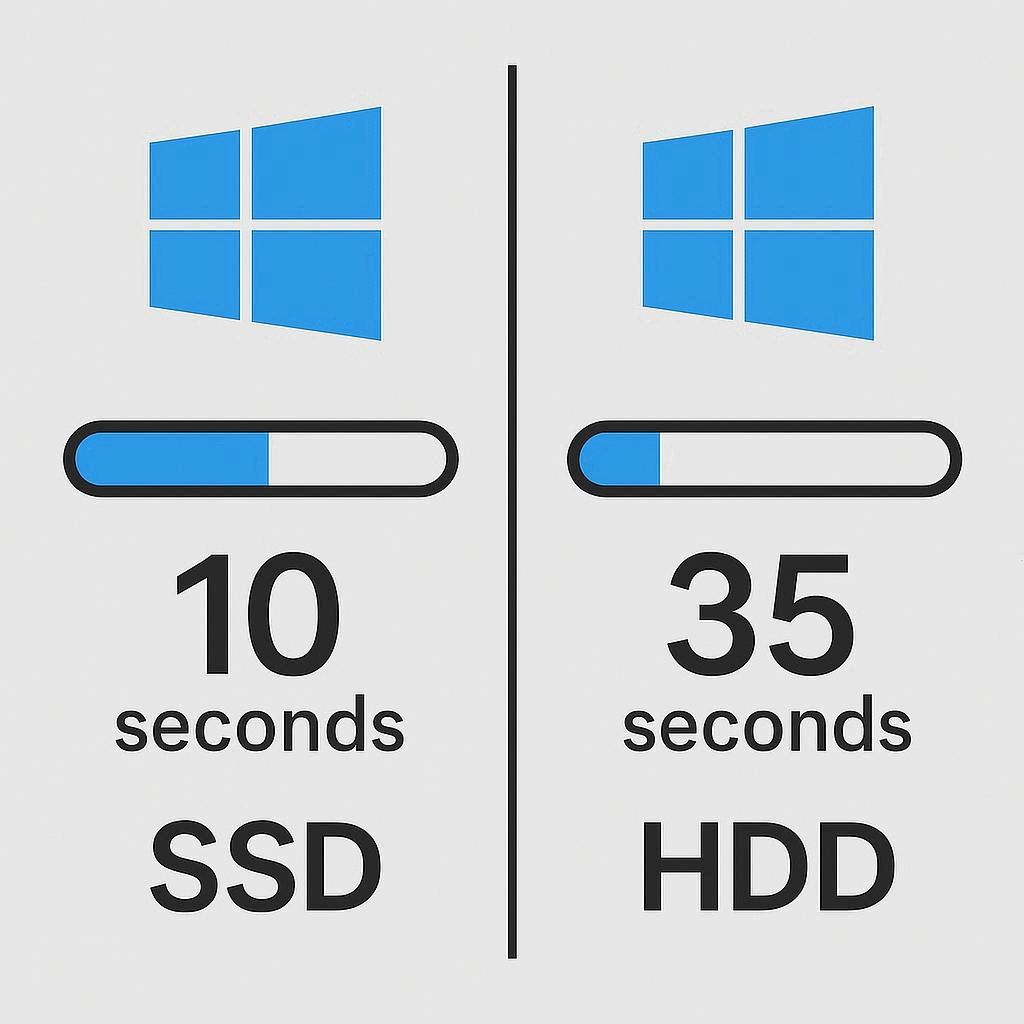
✅ پیشنهادی آرتک : طول عمر لپ تاپ گیمینگ
چرا باید نوع هارد ویندوز را بدانیم؟
شناخت اینکه ویندوز روی چه نوع حافظهای نصب شده است، از مهمترین نکاتی است که هر کاربر باید بداند. وقتی سوال پیش میآید که ویندوز روی هارد SSD نصب شده است یا HDD، در واقع به دنبال یافتن دلیل سرعت یا کندی سیستم خود هستید. دانستن این موضوع کمک میکند بفهمید آیا نیاز به ارتقاء سختافزاری دارید یا خیر. برای مثال، اگر سیستم شما کند عمل میکند و هارد آن از نوع HDD باشد، ارتقاء به SSD میتواند کارایی لپتاپ یا کامپیوتر را چند برابر افزایش دهد. علاوه بر این، اطلاع از نوع هارد به شما امکان میدهد تا مدیریت بهتری روی نگهداری دادهها داشته باشید؛ چراکه SSDها مقاومت بیشتری در برابر ضربه دارند، اما در مقابل، عمر نوشتاری آنها محدودتر است. به همین دلیل، درک تفاوت نوع هارد نه تنها برای سرعت اجرای ویندوز اهمیت دارد، بلکه در تصمیمگیریهای آینده نیز نقش کلیدی ایفا میکند.

دلایل متعددی وجود دارد که باعث میشود آگاهی از نوع هارد سیستم برای کاربران حیاتی باشد. وقتی میپرسید ویندوز روی هارد SSD نصب شده است یا HDD، در حقیقت در حال بررسی میزان سازگاری دستگاه با نیازهای روزمره و حرفهای خود هستید. برای دانشجویان یا کاربرانی که کارهای سبک انجام میدهند، دانستن نوع هارد شاید فقط از جنبه سرعت مهم باشد. اما برای طراحان، گیمرها یا متخصصانی که با نرمافزارهای سنگین سروکار دارند، این موضوع میتواند تعیینکننده کیفیت کارشان باشد. از سوی دیگر، اطلاع از نوع هارد در مواقعی که به تعمیر یا ارتقاء سیستم نیاز پیدا میکنید، کمک میکند انتخاب درستی داشته باشید. بسیاری از کاربران پس از آگاهی از این موضوع، تصمیم میگیرند به مراکز معتبر تعمیراتی مراجعه کنند تا مشاوره بگیرند و سیستم خود را ارتقاء دهند. این آگاهی در نهایت موجب صرفهجویی در زمان، هزینه و افزایش بهرهوری دستگاه خواهد شد.

نرمافزارهای تشخیص SSD یا HDD
علاوه بر ابزارهای داخلی ویندوز، روشهای نرمافزاری متعددی برای تشخیص نوع هارد وجود دارد که کار را برای کاربران سادهتر میکند. این نرمافزارها معمولاً اطلاعات جامعی درباره دیسکها ارائه میدهند، از جمله نوع هارد، سرعت خواندن و نوشتن، ظرفیت و سلامت آن. با کمک این برنامهها میتوانید به راحتی بفهمید ویندوز روی هارد SSD نصب شده است یا HDD و عملکرد سیستم خود را ارزیابی کنید. برخی از این ابزارها رابط کاربری ساده دارند و برای کاربران غیرحرفهای هم مناسب هستند. این روشها به ویژه زمانی کاربرد دارند که کاربر بخواهد جزئیات بیشتری نسبت به اطلاعات نمایش دادهشده در Task Manager یا Device Manager به دست آورد. استفاده از نرمافزارهای تخصصی، تشخیص نوع هارد را سریعتر و دقیقتر میکند و برای افرادی که قصد ارتقاء سیستم یا نگهداری دادهها را دارند، بسیار مفید است.
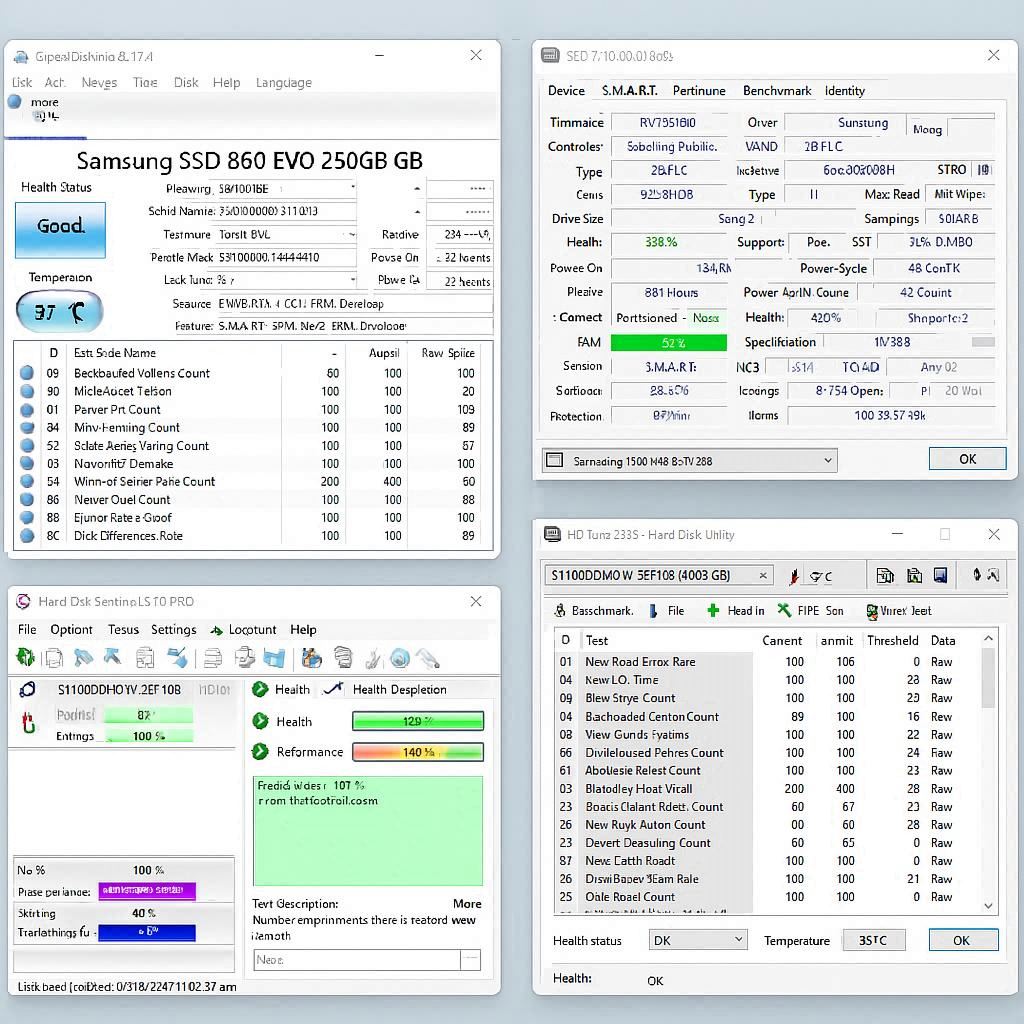
نرمافزارهای تشخیص هارد مزیت دیگری هم دارند: امکان بررسی سلامت و عملکرد کلی دیسک. وقتی از این برنامهها استفاده میکنید، میتوانید ببینید که هارد شما در چه شرایطی قرار دارد و سرعت انتقال دادهها چقدر است. این اطلاعات کمک میکند تا بهتر تصمیم بگیرید ویندوز روی هارد SSD نصب شده است یا HDD و اگر نیاز باشد، برنامه ارتقاء یا تعویض هارد را عملی کنید. این روش به ویژه برای کسانی که با سیستمهای قدیمیتر کار میکنند یا چندین دیسک در سیستم دارند، بسیار کاربردی است. نرمافزارهای تشخیص هارد علاوه بر ارائه اطلاعات دقیق، رابط گرافیکی سادهای دارند که کاربر میتواند بدون دانش فنی زیاد، همه جزئیات مهم را مشاهده کند. این ابزارها تجربه کاربری بهتری ارائه میدهند و بررسی وضعیت هارد را سریع و بدون دردسر میکنند.
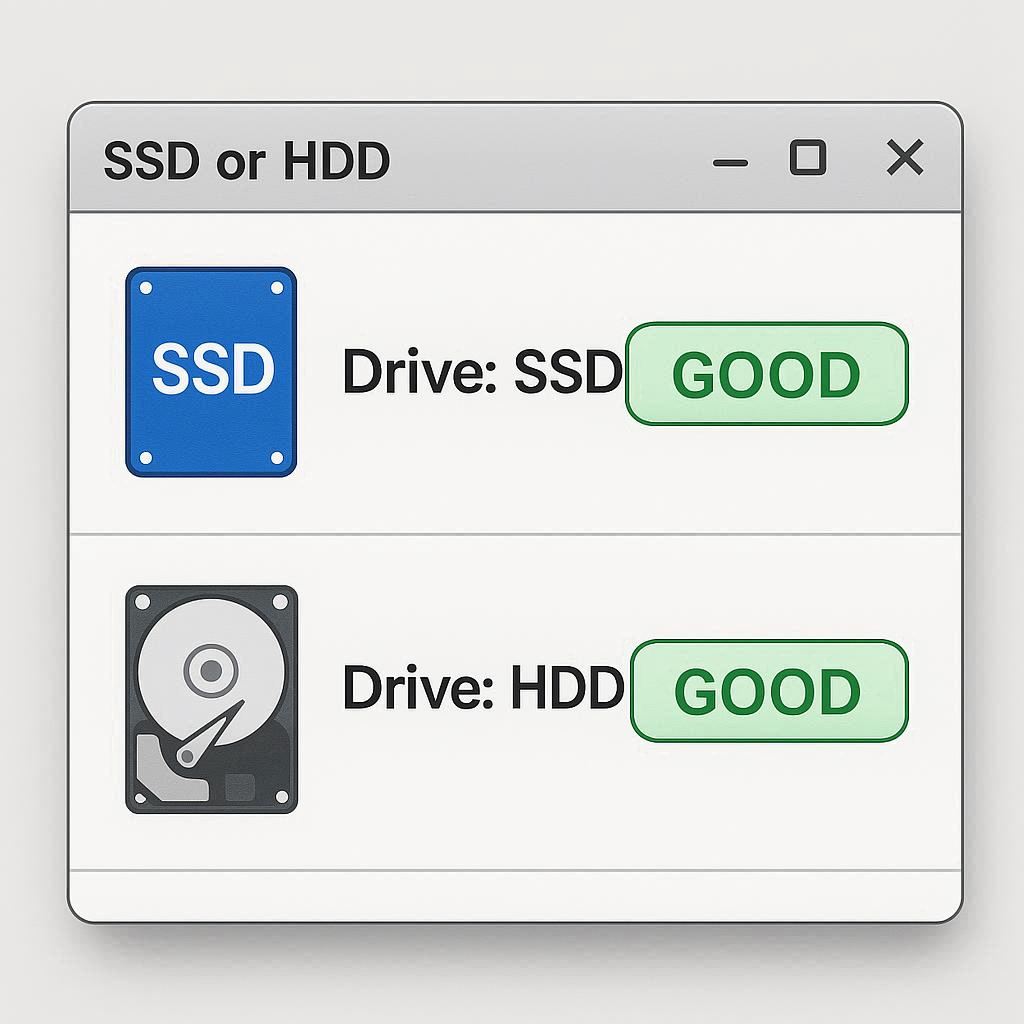
روش تشخیص SSD یا HDD در ویندوز 10 و 11
کاربران ویندوز معمولاً برای فهمیدن نوع حافظه دستگاه خود به دنبال راهکارهایی ساده و سریع هستند. خوشبختانه در ویندوز 10 و 11 ابزارهای داخلی وجود دارد که بدون نیاز به نرمافزار جانبی میتوان از آنها استفاده کرد. یکی از روشهای اصلی، مراجعه به Task Manager است. کافی است با فشردن کلیدهای Ctrl + Shift + Esc وارد این بخش شوید و سپس در تب Performance روی گزینه Disk کلیک کنید. در این قسمت نوع هارد نمایش داده میشود و شما به راحتی میتوانید متوجه شوید ویندوز روی هارد SSD نصب شده است یا HDD. این راهکار برای همه کاربران قابل استفاده است و به هیچ دانش فنی پیچیدهای نیاز ندارد. علاوه بر این، بررسی نوع هارد از طریق بخش Storage Settings نیز امکانپذیر است که در ویندوز 11 کمی کاملتر از نسخههای قبلی طراحی شده و اطلاعات بیشتری در اختیار شما قرار میدهد.
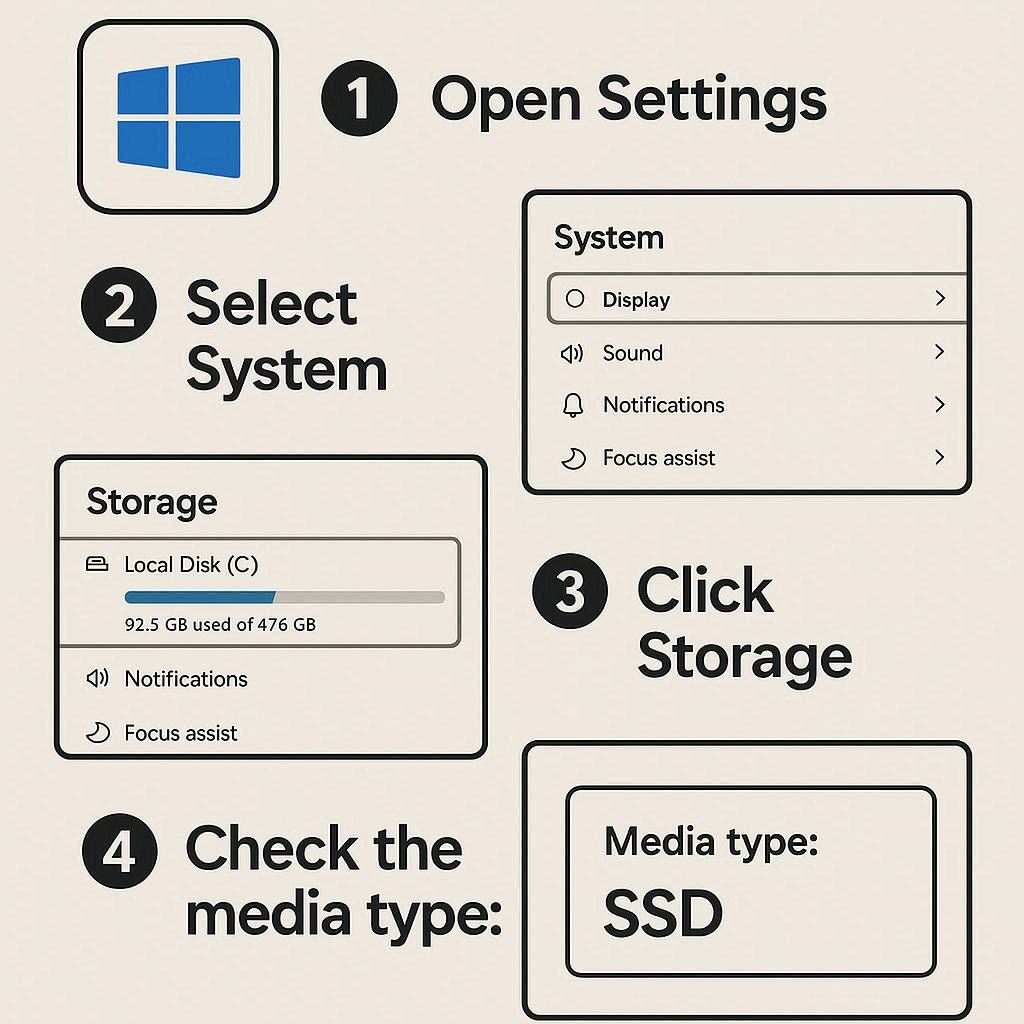
✅ مقاله پیشنهادی آرتک : بررسی علت کار نکردن بلوتوث در لپ تاپ
در کنار Task Manager، ابزارهای دیگری هم در ویندوز 10 و 11 وجود دارد که به کمک آنها میتوان نوع هارد سیستم را شناسایی کرد. یکی از این روشها استفاده از دستورهای PowerShell است. کافی است PowerShell را در حالت Administrator باز کنید و دستور خاصی برای نمایش نوع دیسک وارد نمایید. پس از اجرای این دستور، ویندوز لیستی از دیسکهای نصبشده نمایش میدهد که شامل نوع هارد (SSD یا HDD) نیز خواهد بود. این روش برای افرادی که دوست دارند کمی فنیتر عمل کنند بسیار مناسب است. همچنین میتوان از دستورات مشابه در Command Prompt هم استفاده کرد و به همان نتیجه رسید. دانستن اینکه ویندوز روی هارد SSD نصب شده است یا HDD نه تنها به بهبود آگاهی کاربر کمک میکند، بلکه در مواقع ارتقاء یا تعمیر سیستم هم بسیار کارآمد است. این ابزارهای داخلی ویندوز سادهترین راهها برای بررسی نوع حافظه هستند و نیاز به باز کردن لپتاپ یا کامپیوتر را برطرف میکنند.
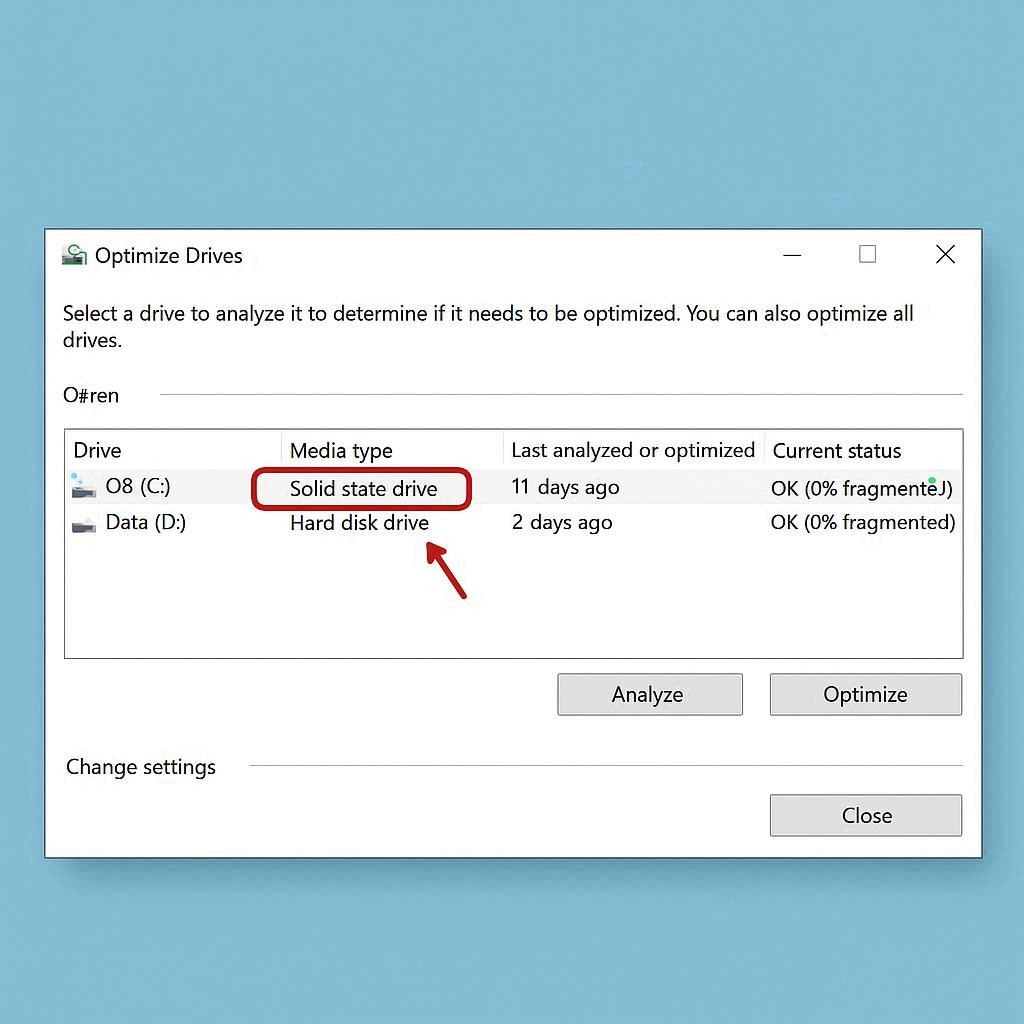
تشخیص SSD یا HDD با Task Manager
یکی از سریعترین و آسانترین راهها برای بررسی نوع حافظه در سیستمهای ویندوزی، استفاده از Task Manager است. این ابزار داخلی ویندوز نه تنها برای مشاهده پردازشها و مصرف منابع کاربرد دارد، بلکه اطلاعات مفیدی درباره هارد نیز در اختیار کاربر میگذارد. کافی است Task Manager را اجرا کنید و به بخش Performance بروید. در این بخش، تب Disk نمایانگر نوع هارد خواهد بود. در اینجا معمولاً عبارت SSD یا HDD درج میشود و شما بهراحتی میتوانید تشخیص دهید ویندوز روی هارد SSD نصب شده است یا HDD. این روش به دلیل سادگی و در دسترس بودن، مورد توجه بسیاری از کاربران عادی و حتی متخصصان قرار دارد. مزیت دیگر استفاده از این ابزار، نمایش جزئیات سرعت خواندن و نوشتن دیسک در لحظه است که میتواند به شما کمک کند درک بهتری از عملکرد حافظه سیستم خود داشته باشید.
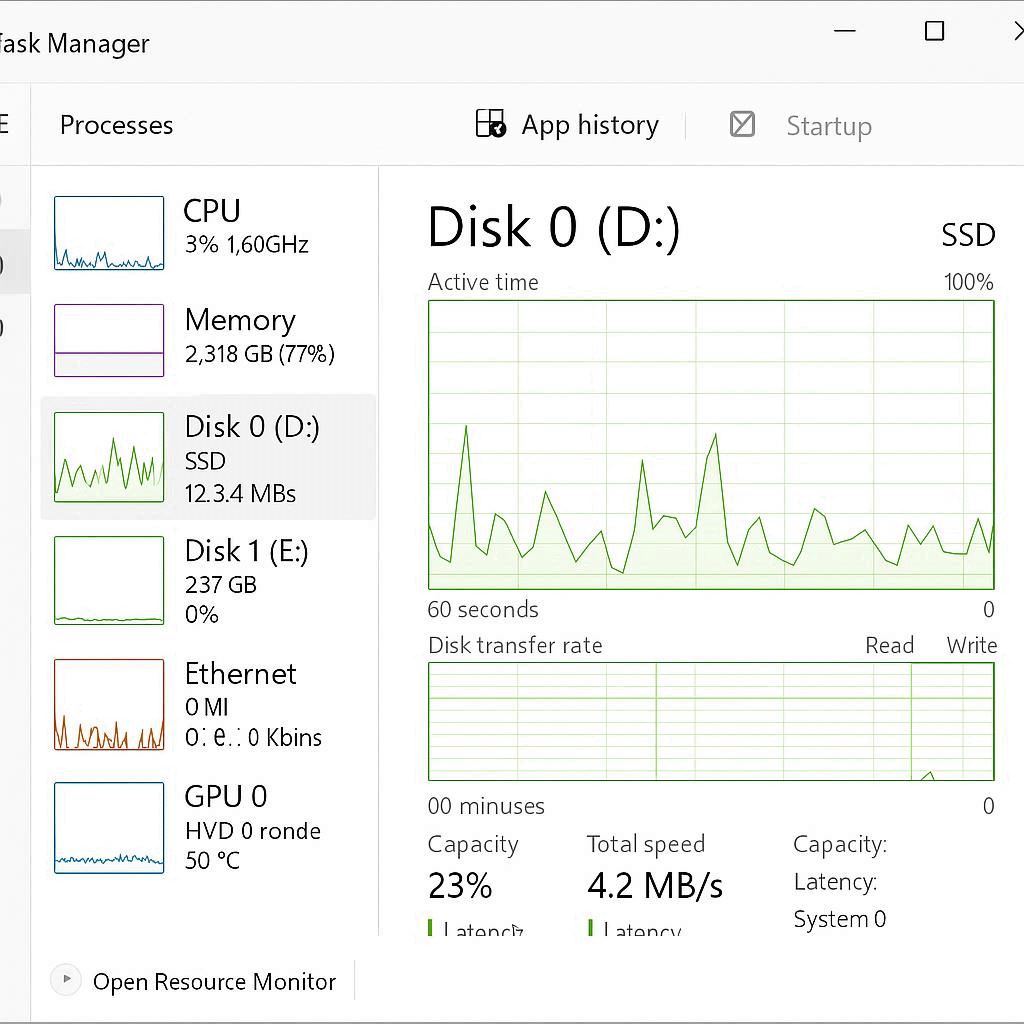
✅ پیشنهادی آرتک : دلایل دیر روشن شدن لپ تاپ
Task Manager علاوه بر نمایش نوع هارد، امکان بررسی عملکرد لحظهای آن را هم فراهم میکند. این ویژگی مخصوصاً برای کاربرانی که میخواهند سرعت سیستم خود را تحلیل کنند اهمیت دارد. وقتی در بخش Disk به اطلاعات نگاه میکنید، میتوانید میزان استفاده از هارد، سرعت انتقال دادهها و زمان پاسخدهی آن را مشاهده کنید. اگر ویندوز روی هارد SSD نصب شده است یا HDD، نتایج نمایش دادهشده در Task Manager میتواند بهخوبی تفاوتها را نشان دهد. برای مثال، در SSD معمولاً سرعت خواندن و نوشتن بسیار بالاتر است و درصد استفاده از حافظه پایدارتر به نظر میرسد. در حالی که در HDD، نوسانات بیشتری دیده میشود و سرعت پایینتر است. این ابزار برای کاربرانی که قصد دارند بدون نصب نرمافزار اضافی، نوع هارد خود را بشناسند، بهترین گزینه محسوب میشود. به همین دلیل Task Manager نه تنها یک ابزار مدیریتی، بلکه روشی ساده و مطمئن برای تشخیص نوع هارد در ویندوز است.
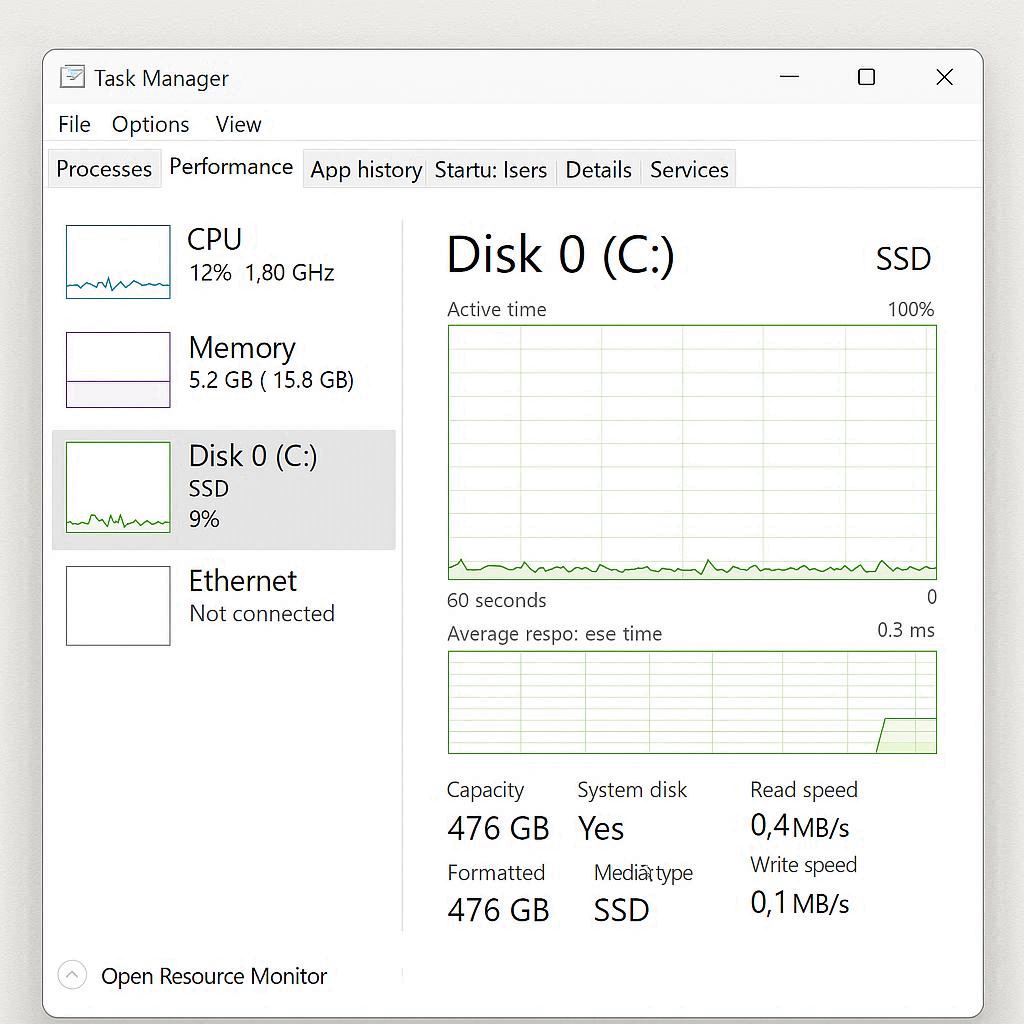
تشخیص SSD یا HDD با PowerShell
PowerShell یکی از ابزارهای قدرتمند ویندوز است که علاوه بر مدیریت سیستم، برای تشخیص نوع هارد هم کاربرد دارد. این ابزار به شما اجازه میدهد با چند دستور ساده اطلاعات دقیقی از سختافزار به دست آورید. برای این کار کافی است PowerShell را در حالت Administrator اجرا کنید و دستور مربوط به نمایش اطلاعات دیسک را وارد نمایید. نتیجه بهصورت جدولی نمایش داده میشود و در آن مشخص است که هارد شما SSD است یا HDD. این روش بسیار دقیق و قابل اعتماد است و به کاربران حرفهای این امکان را میدهد تا بدون نرمافزار اضافی به اطلاعات کامل دسترسی داشته باشند. با این کار بهراحتی مشخص میشود ویندوز روی هارد SSD نصب شده است یا HDD. مزیت دیگر PowerShell این است که اطلاعاتی فراتر از نوع حافظه، مانند ظرفیت، وضعیت سلامت و حتی نوع اتصال هارد نیز قابل مشاهده خواهد بود.
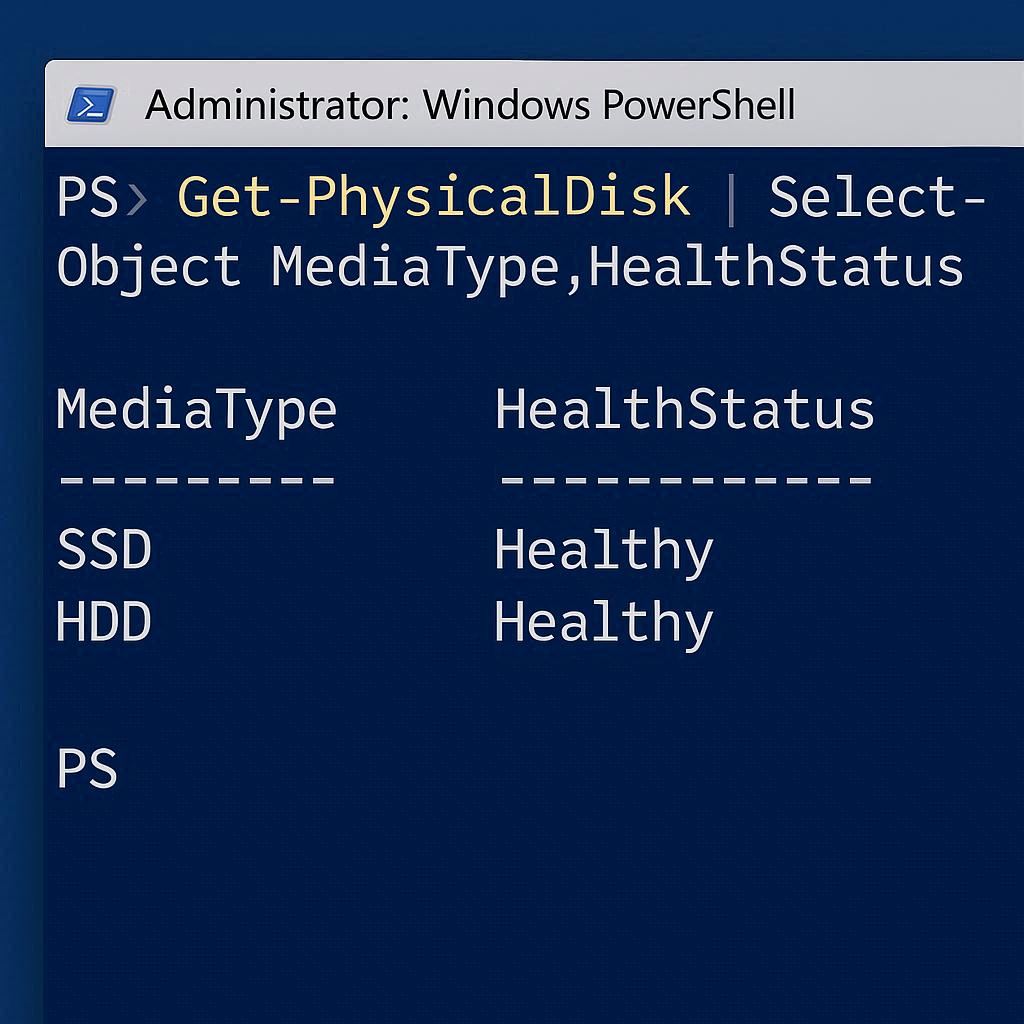
بسیاری از کاربران عادی شاید کمتر با PowerShell سر و کار داشته باشند، اما این ابزار میتواند بهترین راهکار برای کسانی باشد که به دنبال جزئیات بیشتر هستند. وقتی دستور مورد نظر را اجرا کنید، علاوه بر مشخص شدن نوع هارد، اطلاعاتی مانند مدل و شماره سریال دیسک هم قابل مشاهده خواهد بود. این موضوع مخصوصاً زمانی مفید است که بخواهید مطمئن شوید ویندوز روی هارد SSD نصب شده است یا HDD و بر اساس آن برای ارتقاء یا تعمیر سیستم تصمیم بگیرید. برای مثال، اگر دستگاه شما هنوز از HDD استفاده میکند و سرعت پایینی دارد، این اطلاعات میتواند دلیل اصلی کندی ویندوز را روشن کند. به همین دلیل، PowerShell یک ابزار تخصصی اما در عین حال ساده است که با چند خط دستور میتواند تصویر دقیقی از وضعیت حافظه دستگاه ارائه دهد. این روش بیشتر به کاربران فنی توصیه میشود، اما برای هر کسی که بخواهد اطلاعات کاملتری داشته باشد، گزینهای عالی است.
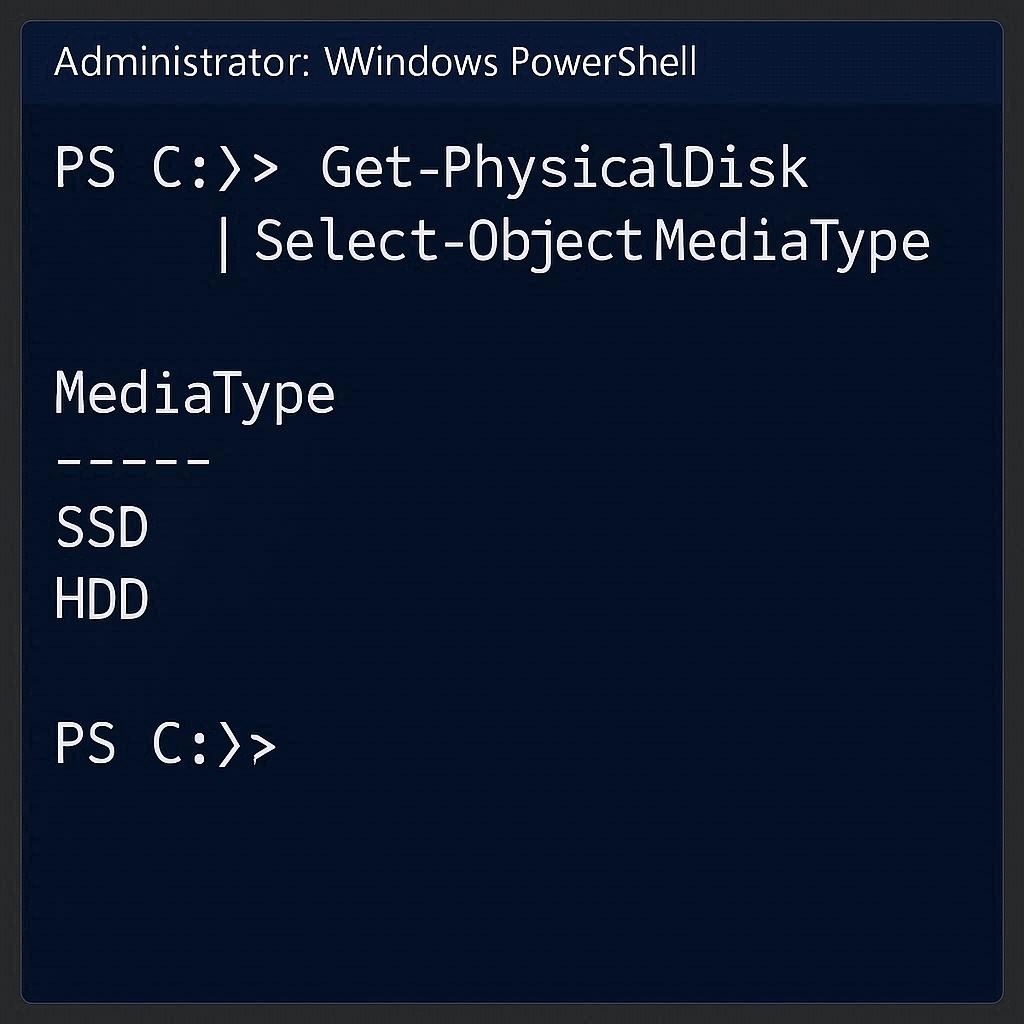
✅ پیشنهادی آرتک : علت restart شدن ناگهانی لپتاپ
تشخیص SSD یا HDD با Device Manager
Device Manager یکی از ابزارهای داخلی ویندوز است که بیشتر کاربران با آن برای مشاهده سختافزارهای سیستم آشنا هستند. اما این ابزار میتواند برای تشخیص نوع هارد هم بسیار مفید باشد. کافی است Device Manager را باز کنید و به بخش Disk Drives بروید. در این قسمت تمام دیسکهای متصل به سیستم نمایش داده میشوند و با بررسی مشخصات هر کدام میتوان تشخیص داد ویندوز روی هارد SSD نصب شده است یا HDD. معمولاً مدل هارد بهوضوح نشان داده میشود و با کمی تحقیق میتوانید نوع آن را بفهمید. این روش برای کسانی که نمیخواهند از دستورات پیچیده استفاده کنند، ساده و قابل اعتماد است. علاوه بر این، Device Manager اطلاعاتی از جمله ظرفیت، برند و مدل هارد را هم ارائه میدهد که میتواند برای برنامهریزی ارتقاء سیستم مفید باشد.
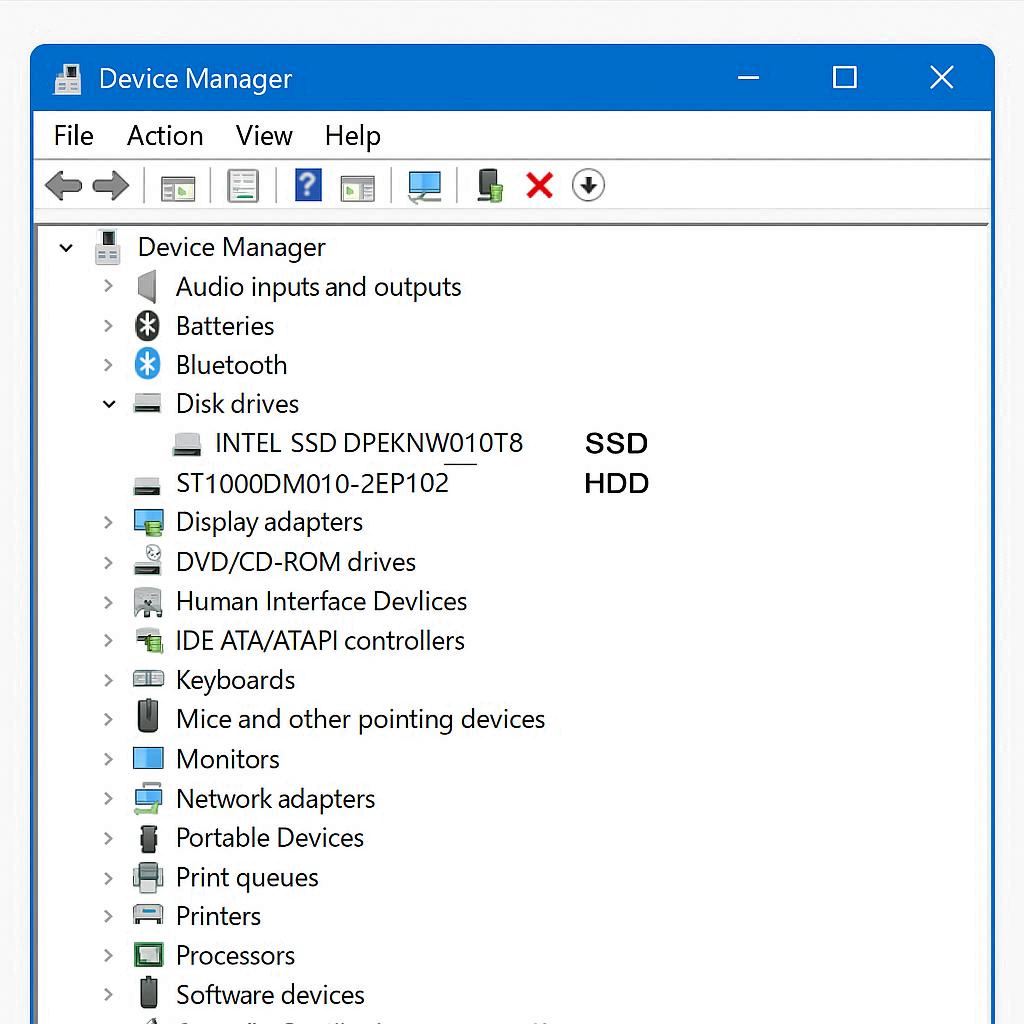
استفاده از Device Manager نه تنها ساده است، بلکه برای افرادی که تازه وارد دنیای ویندوز شدهاند، بسیار کاربردی است. وقتی به بخش Disk Drives مراجعه میکنید، لیست هاردهای نصبشده ظاهر میشود و با بررسی مدل میتوان به راحتی متوجه شد که سیستم از SSD استفاده میکند یا HDD. دانستن این موضوع به شما کمک میکند تا بفهمید ویندوز روی هارد SSD نصب شده است یا HDD و در صورت نیاز تصمیم به ارتقاء یا تعمیر بگیرید. علاوه بر این، Device Manager امکان دسترسی سریع به درایور هارد و اطلاعات سختافزاری دیگر را هم فراهم میکند، که برای رفع مشکلات احتمالی و بهبود عملکرد سیستم کاربردی است. به همین دلیل این ابزار یک روش ساده، سریع و در دسترس برای همه کاربران ویندوز محسوب میشود و بدون نیاز به نصب برنامه اضافی میتوانید وضعیت هارد خود را بررسی کنید.
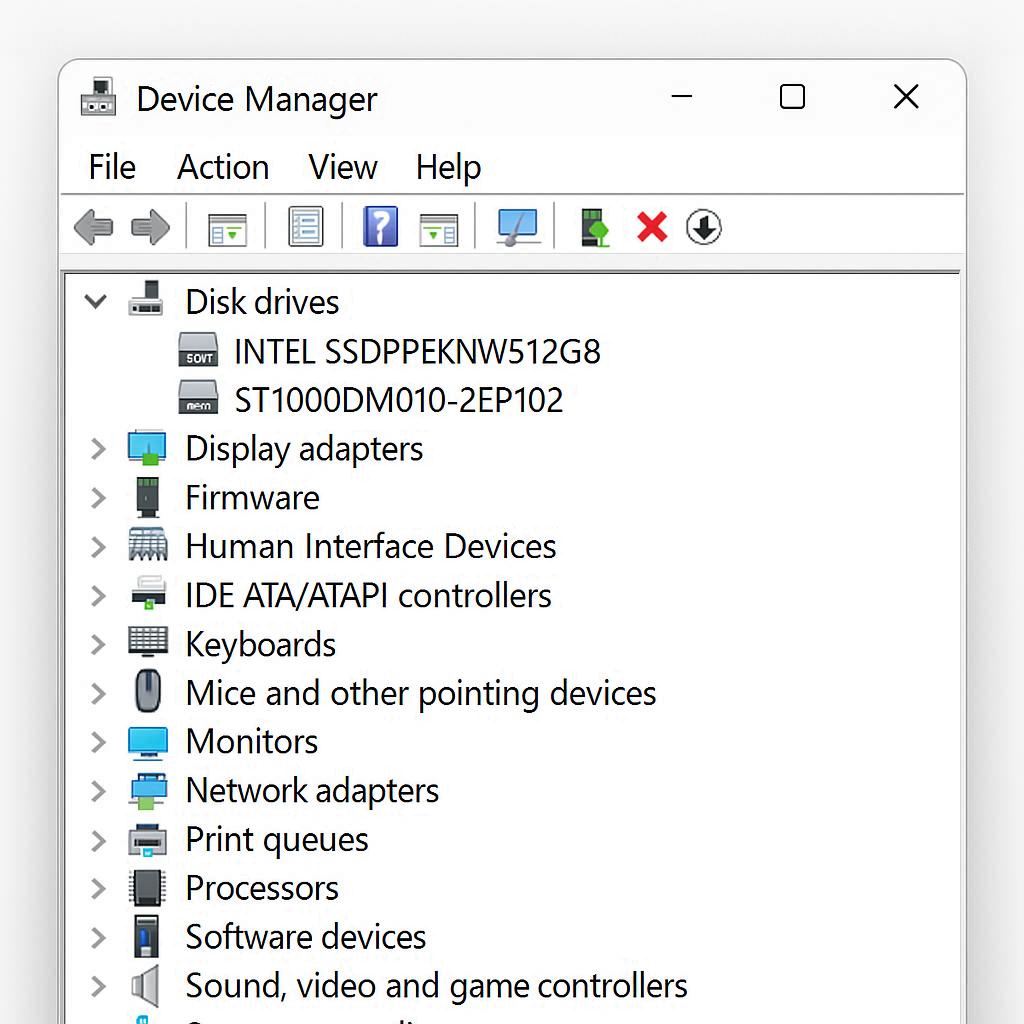
✅ پیشنهادی آرتک : چطور بفهمیم لپتاپ ویروسی شده؟
تشخیص SSD یا HDD با دستور WMIC
یکی از روشهای سریع و دقیق برای بررسی نوع هارد در ویندوز، استفاده از دستور WMIC است. این دستور در محیط Command Prompt اجرا میشود و اطلاعات کاملی از دیسکهای نصبشده در سیستم ارائه میدهد. کافی است Command Prompt را باز کنید و دستور مربوط به نمایش نوع دیسک را وارد نمایید. پس از اجرا، لیستی از هاردهای سیستم نمایش داده میشود که نوع آنها، SSD یا HDD، مشخص شده است. این روش به کاربران حرفهای و کسانی که به دنبال اطلاعات دقیقتر هستند، بسیار توصیه میشود. با استفاده از این روش میتوانید مطمئن شوید که ویندوز روی هارد SSD نصب شده است یا HDD و بر اساس آن تصمیمات مناسبی برای ارتقاء، تعمیر یا مدیریت دادهها بگیرید. WMIC بدون نیاز به نصب نرمافزار اضافی، یک ابزار ساده اما قدرتمند است.
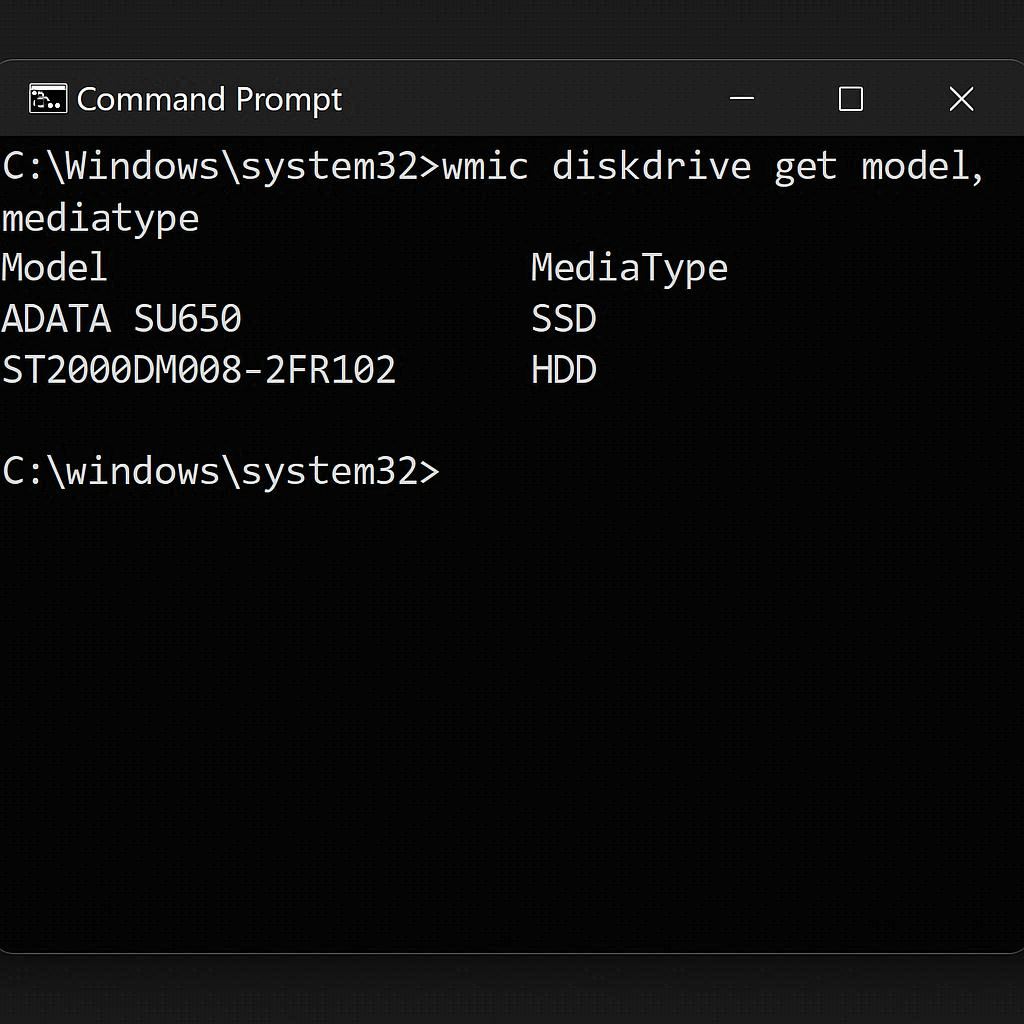
مزیت استفاده از دستور WMIC این است که اطلاعات بسیار جزئی در اختیار شما قرار میدهد، مانند مدل هارد، ظرفیت و نوع رسانه ذخیرهسازی. وقتی دستور اجرا میشود، مشخص میشود کدام دیسکها SSD هستند و کدام HDD. این موضوع مخصوصاً زمانی مفید است که بخواهید عملکرد ویندوز را تحلیل کنید و بدانید ویندوز روی هارد SSD نصب شده است یا HDD. با این دادهها میتوان فهمید که آیا سرعت پایین سیستم به دلیل نوع هارد است یا عوامل دیگری دخیل هستند. علاوه بر آن، این روش برای افرادی که میخواهند بدون ابزار گرافیکی، تنها با خط فرمان وضعیت هارد خود را بررسی کنند، ایدهآل است. استفاده از WMIC یک راهکار سریع، دقیق و بدون نیاز به نرمافزار جانبی است که همیشه در دسترس است و امکان تشخیص نوع هارد را به راحتی فراهم میکند.
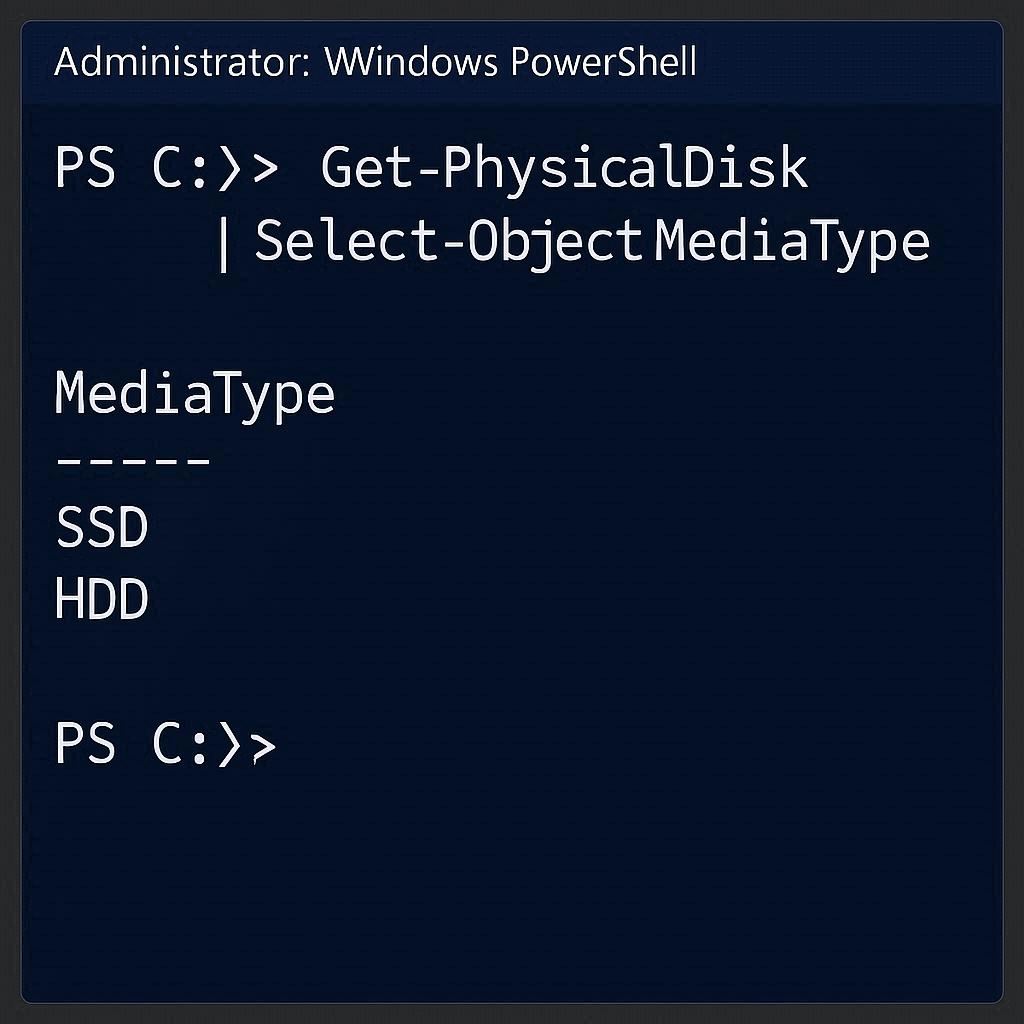
✅ پیشنهادی آرتک : بررسی علت روشن خاموش شدن لپ تاپ
تشخیص SSD یا HDD با سرعت بوت ویندوز
یکی از سادهترین روشها برای تشخیص نوع هارد، بررسی سرعت بوت شدن ویندوز است. وقتی سیستم خود را روشن میکنید، زمان لازم برای رسیدن به دسکتاپ میتواند نشاندهنده نوع حافظه باشد. اگر ویندوز روی هارد SSD نصب شده است یا HDD، تفاوت کاملاً محسوس است: در SSDها، بوت ویندوز تنها چند ثانیه طول میکشد، در حالی که در HDDها این فرآیند معمولاً کندتر و چند برابر طولانیتر است. این روش برای کاربرانی که میخواهند بدون ابزار تخصصی نوع هارد خود را بدانند، بسیار کاربردی است. با توجه به اینکه SSDها دادهها را الکترونیکی ذخیره میکنند، سرعت دسترسی و اجرای سیستم بسیار بالاتر است. بنابراین بررسی زمان بوت میتواند یک شاخص ساده و قابل اعتماد برای تشخیص نوع هارد و تحلیل عملکرد کلی سیستم باشد.

تفاوت سرعت بوت ویندوز میتواند به شما کمک کند تا بفهمید ویندوز روی هارد SSD نصب شده است یا HDD و در صورت نیاز برای ارتقاء تصمیم بگیرید. اگر سیستم شما مدت زمان زیادی طول میکشد تا به دسکتاپ برسد، احتمالاً از HDD استفاده میکند و ارتقاء به SSD باعث بهبود چشمگیر سرعت خواهد شد. این روش به ویژه برای لپتاپها و کامپیوترهای قدیمی که کندی بوت باعث کاهش بهرهوری میشود، مفید است. حتی بدون ابزار یا دانش فنی، با مشاهده و مقایسه زمان بوت میتوان تشخیص داد که عملکرد هارد مناسب است یا نیاز به ارتقاء دارد. این روش ساده، سریع و بدون هزینه است و میتواند به عنوان یک شاخص اولیه قبل از بررسیهای تخصصیتر مورد استفاده قرار گیرد.

✅ پیشنهادی آرتک : چرا لپ تاپ به حالت sleep نمیرود؟
تشخیص SSD یا HDD از روی ظاهر و سختافزار
از روشهای قدیمی اما کاربردی برای تشخیص نوع هارد، بررسی فیزیکی و سختافزاری آن است. SSDها معمولاً کوچکتر، سبکتر و بدون قطعات مکانیکی هستند، در حالی که HDDها بزرگتر بوده و دارای صفحات چرخان و موتور داخلی میباشند. با مشاهده این تفاوتها میتوان فهمید ویندوز روی هارد SSD نصب شده است یا HDD. این روش برای لپتاپها و کامپیوترهای دسکتاپ که دسترسی به هارد آنها آسان است، کاربردی است. علاوه بر اندازه و وزن، صدای دستگاه هم میتواند شاخص باشد؛ HDD هنگام کار صدای چرخش و هد دارد، در حالی که SSD کاملاً بیصداست. آگاهی از این تفاوتها کمک میکند کاربران بدون نرمافزار و ابزارهای داخلی ویندوز، نوع هارد خود را تشخیص دهند و در تصمیمگیری برای ارتقاء یا تعمیر سیستم، اطلاعات لازم را داشته باشند.

علاوه بر اندازه و صدا، روش دیگری برای تشخیص SSD و HDD، بررسی محل نصب و کانکتورها است. SSDها معمولاً از رابطهای SATA یا NVMe استفاده میکنند و فضای کمتری اشغال میکنند، در حالی که HDDها نیاز به فضای بیشتر و کانکتورهای بزرگتر دارند. این تفاوتها به شما کمک میکند تا متوجه شوید ویندوز روی هارد SSD نصب شده است یا HDD و در صورتی که نیاز به ارتقاء سیستم دارید، انتخاب مناسبتری داشته باشید. حتی بدون باز کردن کامل دستگاه، با مشاهده محل قرارگیری هارد و شکل آن میتوان تخمین خوبی از نوع حافظه زد. این روش فیزیکی مخصوصاً زمانی کاربرد دارد که بخواهید تصمیم بگیرید هارد خود را به SSD ارتقاء دهید و سرعت سیستم را بهبود ببخشید. تشخیص از روی ظاهر و سختافزار، ساده و قابل اعتماد است و برای همه کاربران امکانپذیر میباشد.

✅ پیشنهادی آرتک : علت صدا دادن لپ تاپ هنگام روشن شدن
مقایسه سرعت و عملکرد ویندوز روی SSD و HDD
عملکرد ویندوز بهطور مستقیم با نوع هاردی که روی آن نصب شده است مرتبط است. وقتی سیستم شما از SSD استفاده میکند، اجرای ویندوز سریعتر، باز شدن برنامهها سریعتر و انتقال فایلها روانتر خواهد بود. اما در HDD به دلیل ماهیت مکانیکی دیسک، سرعت بوت، اجرای نرمافزارها و جابهجایی فایلها کمتر است. بررسی این تفاوتها کمک میکند تا بفهمید ویندوز روی هارد SSD نصب شده است یا HDD و تصمیم به ارتقاء یا نگهداری سیستم بگیرید. SSDها علاوه بر سرعت، مصرف انرژی کمتری دارند و باعث افزایش عمر باتری لپتاپ میشوند. این مقایسه به کاربران نشان میدهد که اگر به دنبال عملکرد بهینه و تجربه کاربری بهتر هستند، سرمایهگذاری روی SSD میتواند تاثیر قابل توجهی داشته باشد.
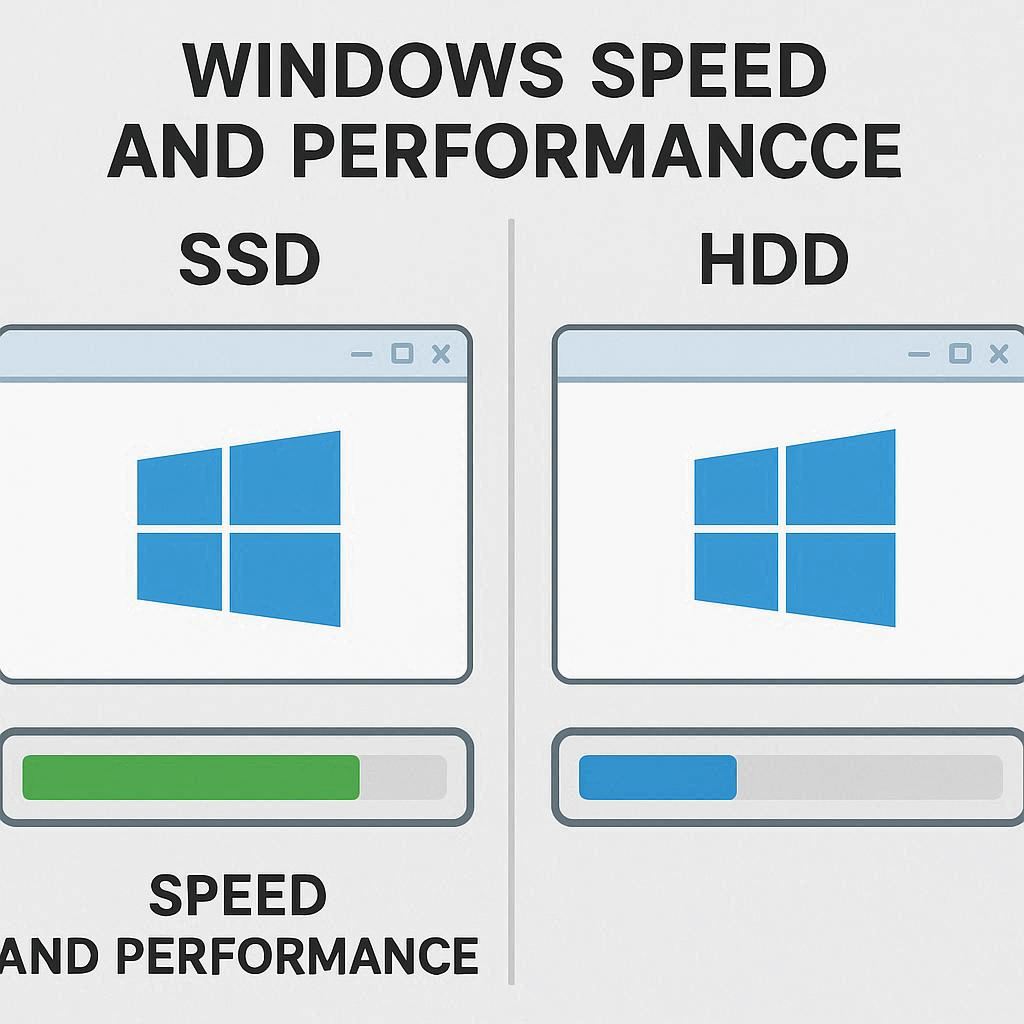
تفاوت عملکرد ویندوز روی SSD و HDD تنها محدود به سرعت نیست؛ پایداری سیستم نیز اهمیت دارد. در SSDها احتمال ایجاد خطاهای ناشی از ضربه یا لرزش بسیار کمتر است، در حالی که HDDها به دلیل قطعات مکانیکی حساستر، مستعد آسیب هستند. وقتی بررسی میکنید ویندوز روی هارد SSD نصب شده است یا HDD، مشاهده میکنید که SSDها زمان بارگذاری سریعتری دارند و اجرای چند برنامه همزمان بدون کاهش عملکرد انجام میشود. این تفاوتها به ویژه برای کاربران حرفهای، گیمرها و طراحان اهمیت دارد. به همین دلیل شناخت نوع هارد و مقایسه عملکرد آن، به تصمیمگیری بهتر برای ارتقاء سیستم کمک میکند و تجربه کاربری سریع، روان و بدون مشکل را تضمین مینماید.
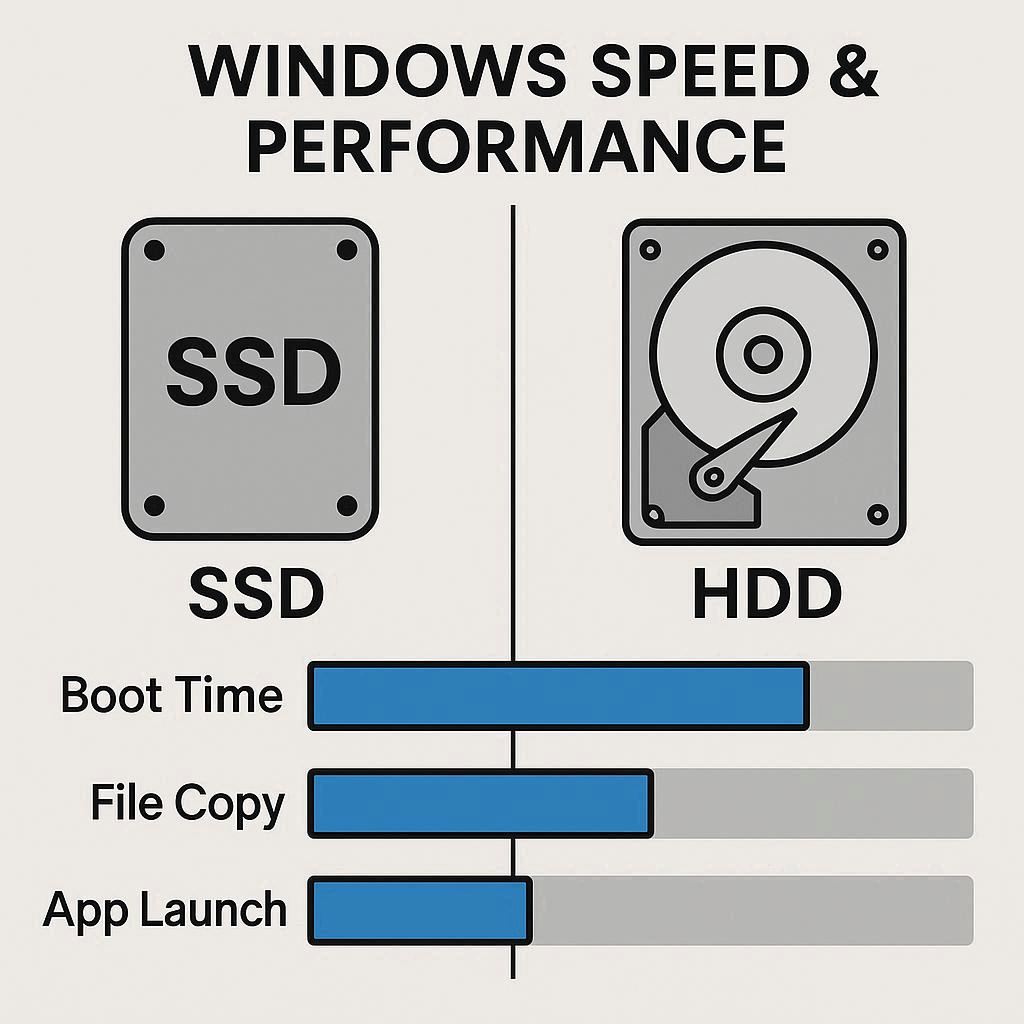
جمع بندی
در این مقاله به روشهای مختلف برای تشخیص اینکه ویندوز روی هارد SSD نصب شده است یا HDD پرداختیم و اهمیت این موضوع را بررسی کردیم. دانستن نوع هارد سیستم شما تأثیر مستقیمی بر سرعت بوت، اجرای نرمافزارها و تجربه کاربری دارد. SSDها به دلیل سرعت بالاتر و دسترسی سریعتر به دادهها، عملکرد بهتری ارائه میدهند و تجربه کاربری روانتری را فراهم میکنند، در حالی که HDDها به دلیل ماهیت مکانیکی خود ممکن است کندتر عمل کنند و زمان بیشتری برای اجرای ویندوز و برنامهها نیاز داشته باشند.
روشهای متعددی برای بررسی نوع هارد وجود دارد. ابزارهای داخلی ویندوز مانند Task Manager و Device Manager امکان مشاهده نوع دیسک و عملکرد آن را به راحتی فراهم میکنند. همچنین دستورات PowerShell و WMIC راهکارهای دقیقتری برای کاربران حرفهای ارائه میدهند. نرمافزارهای جانبی نیز میتوانند اطلاعات جامعتری مانند سرعت خواندن و نوشتن، سلامت هارد و مدل آن ارائه دهند. حتی بررسی زمان بوت ویندوز یا ویژگیهای فیزیکی هارد میتواند به تشخیص اینکه ویندوز روی هارد SSD نصب شده است یا HDD کمک کند.
اطلاع از نوع هارد نه تنها به تحلیل سرعت و عملکرد سیستم کمک میکند، بلکه در تصمیمگیری برای ارتقاء سختافزار و بهینهسازی سیستم نیز بسیار مهم است. کاربرانی که میخواهند سرعت لپتاپ یا کامپیوتر خود را بهبود دهند، میتوانند با دانستن نوع هارد، بهترین مسیر ارتقاء را انتخاب کنند.
در نهایت، اگر پس از بررسی متوجه شدید که سیستم شما نیاز به تعمیر یا ارتقاء تخصصی دارد، استفاده از خدمات حرفهای میتواند کار را آسانتر کند. یکی از مراکز معتبر در این زمینه، تعمیرات لپ تاپ آرتک است که میتواند مشاوره و خدمات حرفهای برای ارتقاء و نگهداری سیستم ارائه دهد. بنابراین، با استفاده از روشهای گفته شده، هر کاربری میتواند به راحتی تشخیص دهد ویندوز روی هارد SSD نصب شده است یا HDD و تصمیمات هوشمندانهای برای بهبود عملکرد سیستم خود بگیرد. دانستن این موضوع، تجربه کاربری بهینه و بهرهوری بالاتر را برای شما تضمین میکند و خیال شما را از عملکرد لپتاپ یا کامپیوتر راحت میسازد.
برای مشاوره رایگان تماس بگیرید
تعمیرات تخصصی لپ تاپ آرتک – سریع، مطمئن و با گارانتی
در دنیای پرتلاطم تکنولوژی امروز، لپ تاپها نقش حیاتی در زندگی روزمره ما ایفا میکنند. تعمیرات لپ تاپ آرتک با ارائه خدمات تعمیرات حرفهای و سریع، به شما اطمینان میدهد که دستگاه شما در کمترین زمان و با بالاترین کیفیت، به حالت اولیه بازگردد.
✅ تست و عیبیابی رایگان : در مجموعه آرتک عیب یابی سخت افزاری و عیب یابی نرم افزاری ، به صورت کاملا رایگان با استفاده از تجهیزات پیشرفته و تیمی از متخصصین مجرب، برای لپ تاپ شما انجام میشود و این خدمات را به صورت کاملاً رایگان ارائه میکنیم.
🔧 تعمیرات سختافزاری و نرمافزاری : از تعویض قطعات فرسوده گرفته تا بهروزرسانی نرمافزارها، هر نوع خدمت تعمیراتی که نیاز داشته باشید، ما در آرتک آماده ارائه هستیم
🛠️ قطعات اصلی و اورجینال : ما تضمین میکنیم که تمامی قطعات مورد استفاده در تعمیرات، اصلی و با کیفیت بالا هستند. این امر اطمینان از عملکرد بینقص و طولانیمدت لپ تاپ شما را فراهم میآورد.
💼 گارانتی تعمیرات : تمامی خدمات تعمیراتی ما با گارانتی ارائه میشوند. این بدان معناست که شما میتوانید با خیال راحت به ما اعتماد کنید و در صورت بروز هرگونه مشکل پس از تعمیر، بدون دغدغه به ما مراجعه نمایید.
📞 پشتیبانی مشتریان : تیم پشتیبانی ما همواره آماده پاسخگویی به سوالات و نگرانیهای شماست. ما به ارائه بهترین تجربه مشتری اهمیت میدهیم و همیشه در دسترس هستیم تا راهنماییهای لازم را به شما ارائه دهیم.
🚚 سرویس درب منزل : برای راحتی بیشتر شما، خدمات درب منزل را نیز ارائه میدهیم. کافیست با ما تماس بگیرید و ما لپ تاپ شما را از منزل یا محل کارتان جمعآوری و پس از تعمیر، به شما تحویل میدهیم.
با تعمیرات لپ تاپ آرتک، اطمینان حاصل کنید که دستگاه شما در دستان بهترینها قرار دارد. برای کسب اطلاعات بیشتر و یا تعیین وقت تعمیر، همین حالا با ما تماس بگیرید.
سوالات متداول
با استفاده از Task Manager، Device Manager، PowerShell یا دستور WMIC میتوانید نوع هارد را بررسی کنید.
خیر، ابزارهای داخلی ویندوز و دستورات خط فرمان به شما کمک میکنند بدون باز کردن دستگاه نوع هارد را بفهمید.
SSDها معمولاً چند برابر سریعتر از HDDها هستند و بوت و اجرای برنامهها را تسریع میکنند.
نه، اما نرمافزارهای جانبی میتوانند اطلاعات دقیقتر و کاملتری ارائه دهند.
با اجرای دستور Get-PhysicalDisk یا دستورات مشابه، نوع دیسک (SSD یا HDD) نمایش داده میشود.
با دستور wmic diskdrive get model,mediaType میتوانید نوع هارد را مستقیماً در Command Prompt مشاهده کنید.
مدل هارد، نوع آن و در برخی موارد ظرفیت و ویژگیهای سختافزاری هارد را نمایش میدهد.
در تب Performance و بخش Disk، نوع هارد به صورت SSD یا HDD مشخص میشود.
بله، بوت سریع معمولاً نشاندهنده SSD و بوت کند، نشاندهنده HDD است.
سرعت بالاتر، بیصدا بودن، مصرف انرژی کمتر و پایداری بهتر در برابر ضربه.
هزینه کمتر، ظرفیت بالاتر، اما سرعت و پایداری کمتر نسبت به
با بررسی زمان بوت یا مشاهده فیزیکی هارد (اندازه، صدا و وزن) میتوان تخمین زد.
بله، SSDها مصرف انرژی کمتری دارند و عمر باتری را افزایش میدهند.
بله، با نصب SSD و انتقال ویندوز، عملکرد سیستم بهطور چشمگیری بهبود مییابد.
سرعت خواندن و نوشتن، سلامت هارد، مدل و نوع رسانه ذخیرهسازی.


